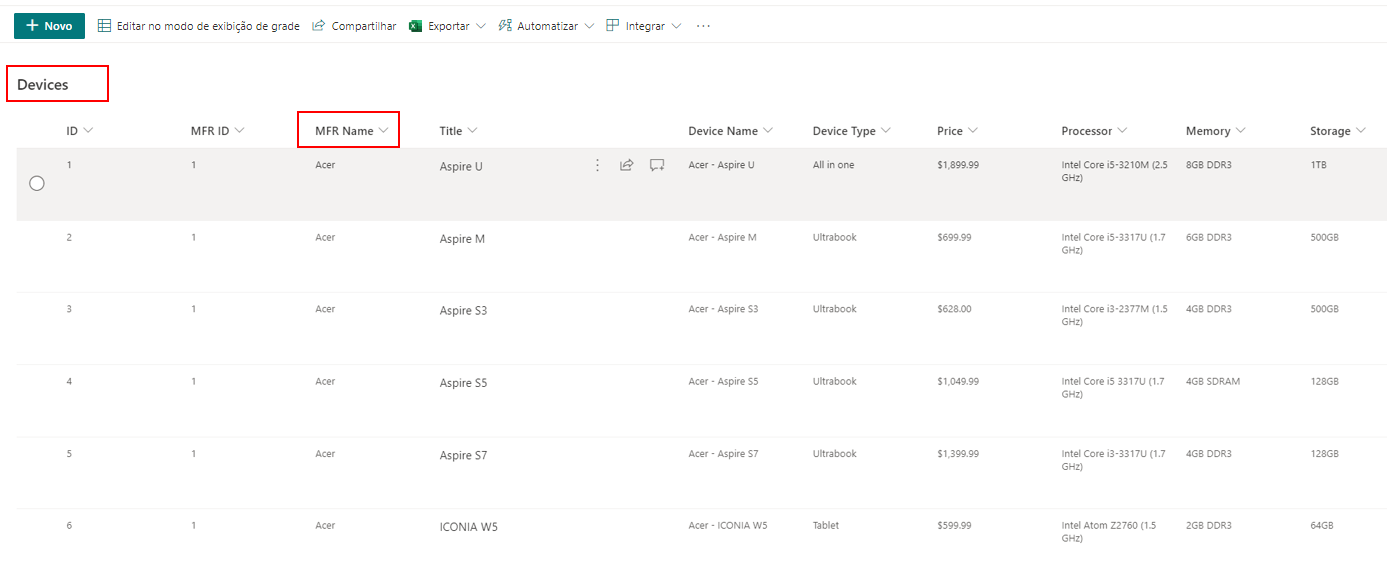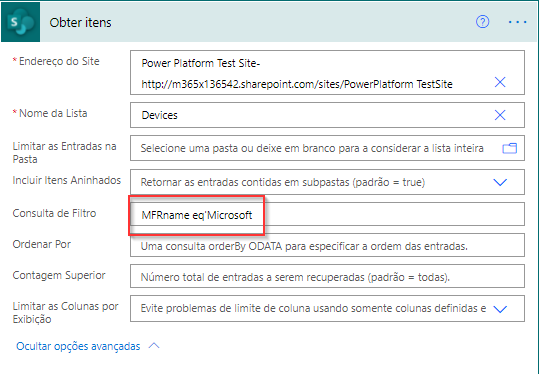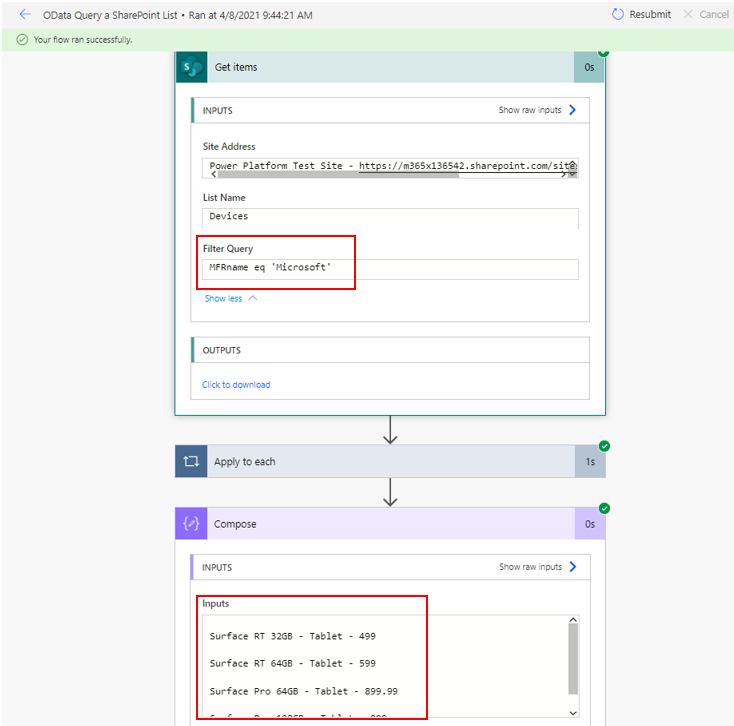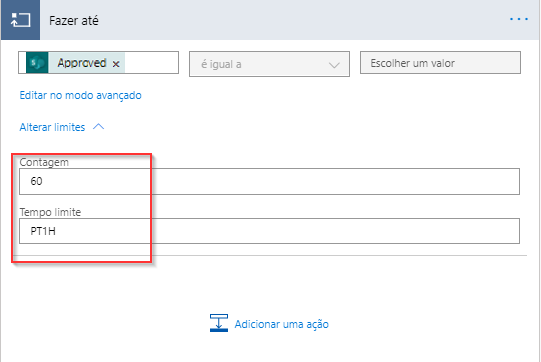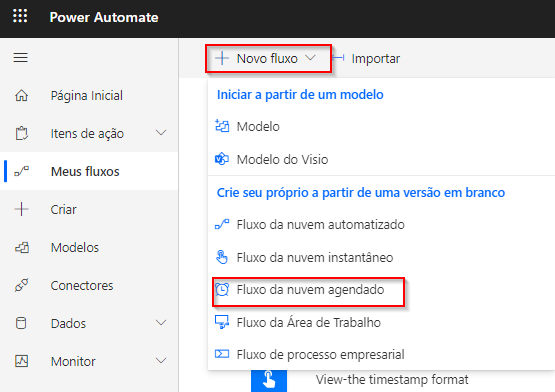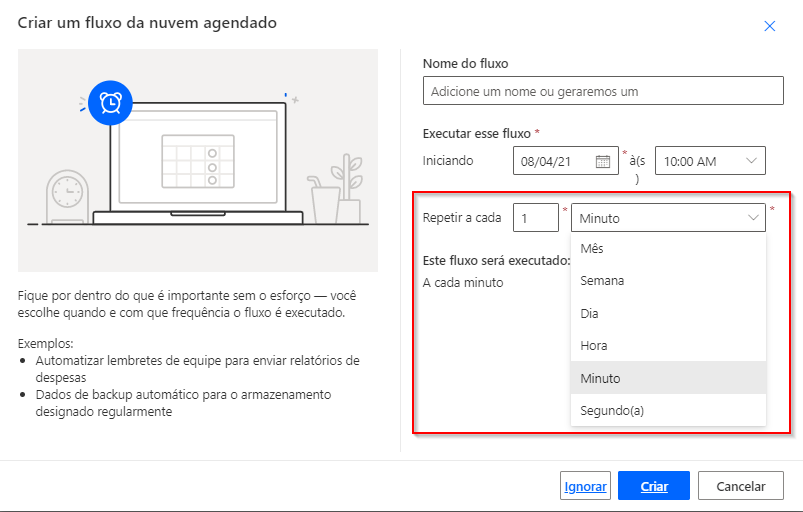Reprojetar seu fluxo
Ocasionalmente, é melhor revisitar o fluxo para determinar se seu design pode ser modificado para melhorar o desempenho geral. Essa reavaliação também permite aplicar novos recursos ou aprimoramentos que não estavam disponíveis quando o fluxo foi implementado originalmente.
Como o Copilot pode ajudar?
Com o advento do Copilot, você pode usar a experiência do Copilot para ajudar também a identificar problemas de fluxo. Por exemplo:
Peça ao Copilot para revisar seu fluxo explicando sua estrutura e finalidade, ou forneça detalhes como quais gatilhos, ações e loops estão envolvidos.
Você pode solicitar ao Copilot que identifique possíveis ineficiências, como loops ou condições que podem causar atrasos. Faça perguntas como:
"Há algum loop ineficiente neste fluxo?"
"Você consegue encontrar em que podem o fluxo pode estar ficando mais lento?"
Quando se trata de Otimização, você também pode pedir ao Copilot para sugerir otimizações. As áreas comuns a serem analisadas incluem:
Gatilhos: sugira o uso de filtros para evitar gatilhos desnecessários.
Loops: verifique se você está usando Aplicar a cada um com eficiência e se os loops não estão processando itens desnecessários.
Condições: Identificar em que pontos as condições poderiam ser simplificadas.
Fazer perguntas ao Copilot como:
"Você pode otimizar minhas condições?"
"Existem ações alternativas que posso usar para deixar esse fluxo mais rápido?"
Ele pode, inclusive, ajudar com o tratamento de erros e a depuração. Você pode usar o Copilot para identificar possíveis pontos de falha no fluxo. Peça ajuda ao Copilot para analisar o histórico de execução e as mensagens de erro:
"Quais erros estão fazendo esse fluxo falhar?"
"Você pode verificar os logs de erro para uma execução específica?"
Essas e outras solicitações podem ajudar você a identificar problemas, melhorar o desempenho e entender por que seus fluxos podem estar lentos. No entanto, dar uma olhada no processo também ajuda muito.
Usar consulta de filtro OData para restringir as entradas retornadas
Como o conector do SharePoint é criado em APIs REST, ele permite filtrar os dados no servidor usando o OData. Os benefícios de usar o OData incluem reduzir o volume de dados trazidos para o fluxo e reduzir a necessidade de um loop por meio de um conjunto de registros para encontrar valores de interesse.
Considere uma lista nas Listas da Microsoft com mais de 100 itens de informações de dispositivos de computador. A lista tem uma coluna chamada Nome FAB que lista todos os fabricantes. A disponibilidade dessa coluna e do OData permite filtrar pelo nível de fabricante no servidor, reduzindo o tempo total necessário para que o fluxo seja executado.
Na ação Obter itens do SharePoint, no campo Consulta de Filtro, adicione a fórmula para filtrar os dispositivos Microsoft.
Agora, quando você executar o fluxo, apenas os dispositivos Microsoft ficarão visíveis.
Modificar a condição Fazer até
A etapa Fazer até executa uma determinada ação até que uma determinada condição seja verdadeira.
Alterar os limites da condição Fazer até pode ajudar a acelerar o fluxo. A configuração padrão é uma contagem de 60, que é executada a cada hora. Basicamente, o fluxo verifica a cada hora, 60 vezes, para determinar se a condição foi atendida. A duração mais alta é de 30 dias e uma contagem de 5.000.
Abordagens que você pode adotar para melhorar o desempenho:
Altere PT1H para PT24H para 24 horas, ou altere para PT72H, que significa 72 horas.
Reduza a contagem, o que reduzirá o número total de loops.
Adicione uma consulta de filtro se estiver adicionando uma ação de tipo de consulta, como Obter Itens na condição Fazer até.
Deixe a caixa de seleção ser bem-sucedida marcada no campo Configurar execução após. Essa etapa não deve ser executada se a anterior falhar.
Evite aninhar as ações.
Reduzir a frequência de fluxos agendados
O Power Automate permite que você crie fluxos da nuvem agendados que disparem um fluxo com base na hora de início.
Embora você tenha a flexibilidade de executar fluxos a cada segundo, executá-los com essa frequência esgota seus limites de solicitação de API.
Todos os usuários do Microsoft Power Platform têm limites quanto ao número de solicitações com base na licença atribuída. A tabela a seguir define o número de solicitações que um usuário pode fazer em 24 horas.
| Licenças de usuário | Número de solicitações de API por 24 horas |
|---|---|
| Plano do Power Apps por usuário | 5.000 |
| Plano do Power Automate por usuário | 5.000 |
| Licenças do Microsoft 365 | 2000 |
| Plano do Power Apps por aplicativo | 1.000 por aprovação de aplicativo |